Cómo migrar fácilmente su sitio de WordPress
Publicado: 2022-03-25Migrar un sitio de WordPress nunca es una tarea cómoda, incluso para una persona que lo ha hecho varias veces, y puede ser un trabajo estresante y que consume muchos recursos para cualquier persona que no sea experta en tecnología.
Es por eso que cada vez más empresas ofrecen la migración como un servicio, incluidas algunas empresas de alojamiento, pero una gran parte de los usuarios de WordPress elige hacer el trabajo en sus propios términos y en el momento de su elección, con menos dinero (y a menudo – tiempo usado. Aquí es cuando los propietarios de sitios de WordPress recurren a los complementos de migración, que pueden variar en complejidad.
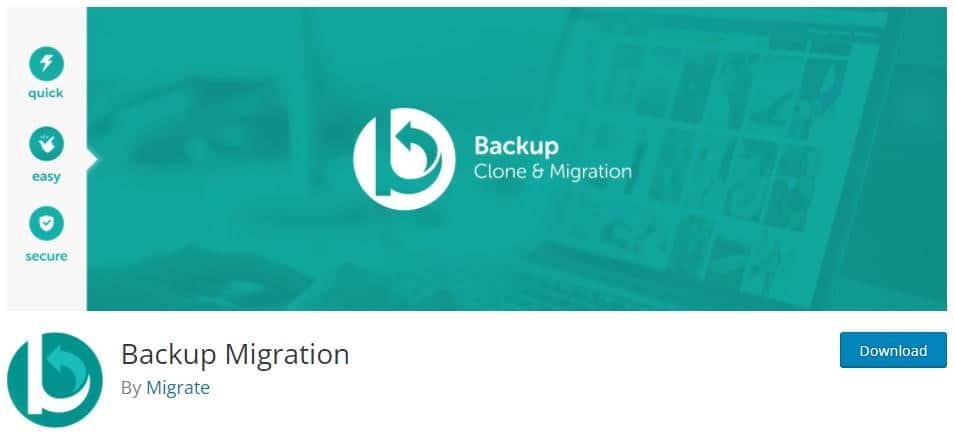
Hoy elegiremos una de las soluciones más simples y eficientes para terminar el trabajo de migración del sitio de WordPress en la menor cantidad de pasos posible, de modo que incluso aquellos lectores que no son demasiado expertos en tecnología puedan pasar fácilmente por el proceso de migración.
Para este trabajo, elegimos el complemento de migración de copia de seguridad (gratuito). Es uno de los complementos nuevos en la escena, pero ya está probado, con más y más funciones que vienen con cada actualización del complemento, sin embargo, el punto focal de este complemento, la facilidad de uso, sigue siendo el mismo.
Proceso de copia de seguridad y migración
En este capítulo, lo guiaremos a través del proceso de crear una copia de seguridad del sitio y migrar el sitio (restaurar al destino), a través de varios pasos sencillos:
- Instale el complemento de migración de respaldo en su sitio de WordPress que desea migrar. El complemento está disponible de forma gratuita en el directorio oficial de complementos de WordPress aquí: https://wordpress.org/plugins/backup-backup/. En la página del complemento, también tiene el enlace de demostración para que pueda probar este complemento en un sitio de prueba gratuito.
- En la página de configuración del complemento de migración de copia de seguridad, en la sección "¿Qué se incluirá en la copia de seguridad?", seleccione todos los archivos, carpetas y bases de datos sin excepciones y Guardar. De esta manera, se realizará una copia de seguridad completa.
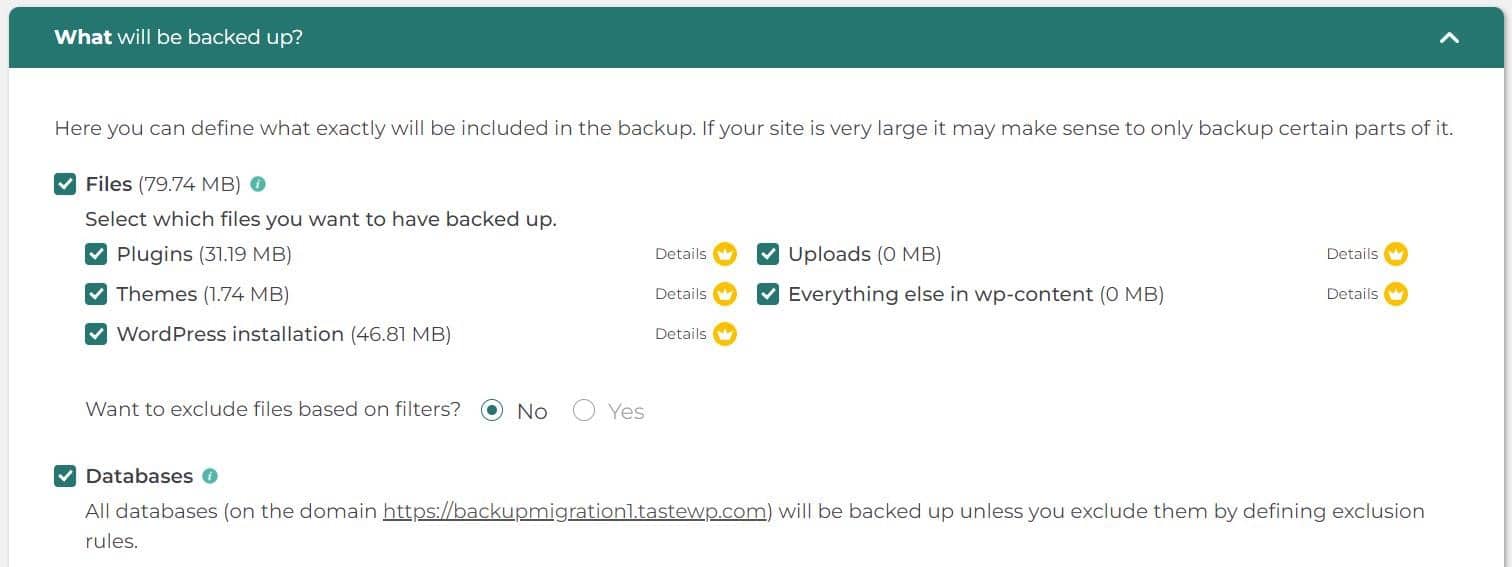
- Cree una copia de seguridad haciendo clic en "¡Crear copia de seguridad ahora!" botón. Tenga en cuenta que para sitios de más de 2 GB, necesitará un complemento de migración de copia de seguridad premium. Opcionalmente, puede descargar el archivo de respaldo a su máquina local, en caso de que algo salga mal en el servidor.
- Prepare el destino para la migración del sitio. Ya sea que esté migrando a otro proveedor de alojamiento o simplemente a otro dominio, deberá configurar una nueva instancia de WordPress. Muchos proveedores de alojamiento ofrecen esto en forma de una solución de instalación de WP con un solo clic, pero tampoco es demasiado complicado hacerlo por su cuenta (WordPress proporciona una guía paso a paso). Una vez que tenga el sitio de WordPress nuevo en funcionamiento, agréguele también el complemento Migración de copia de seguridad (igual que en el paso 1).
- Restaurar el sitio original en uno recién hecho. En el sitio de destino, navegue hasta el complemento de migración de copia de seguridad, pestaña "Administrar y restaurar copias de seguridad", donde tendrá dos opciones para restaurar la copia de seguridad desde el sitio original. Si está moviendo su sitio a un nuevo dominio, la opción a) es más adecuada, mientras que en el caso de que el dominio siga siendo el mismo, la opción b) es preferible, ya que en este caso, deberá eliminar el sitio original. antes de poner en marcha uno nuevo.
a) Con una migración súper rápida, donde debe pegar el enlace al archivo de copia de seguridad (desde el sitio original) y presionar "¡Restaurar ahora!" botón. Puede obtener el enlace para la copia de seguridad específica en la misma pantalla del complemento, haciendo clic en el icono de "cadena" junto al nombre del archivo de copia de seguridad.

b) Cargue manualmente el archivo de copia de seguridad, lo que puede hacer en la misma pantalla del complemento, haciendo clic en el botón "Cargar archivos de copia de seguridad". Una vez finalizada la carga del archivo de copia de seguridad, haga clic en el botón "Restaurar" junto al nombre del archivo de copia de seguridad.
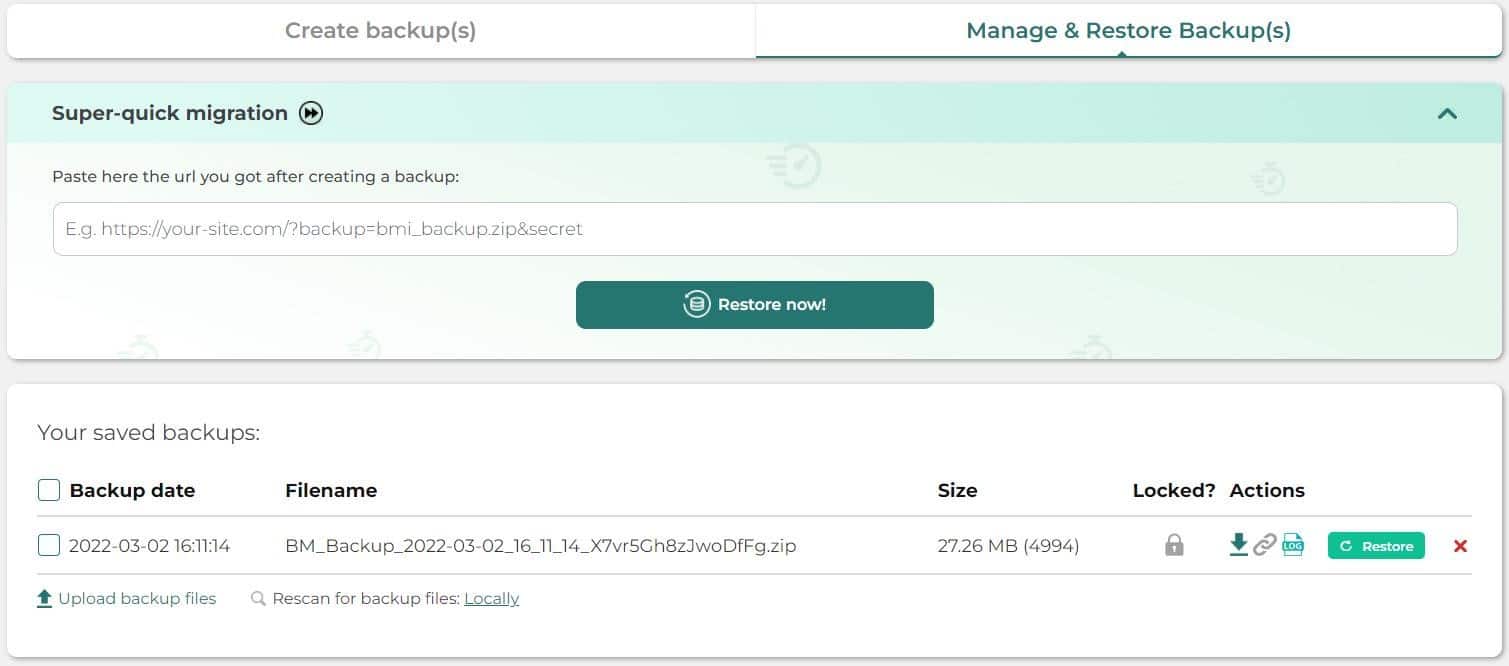
Una vez que finalice el proceso de migración, su sitio original se restaurará por completo a la nueva ubicación. En caso de que haya cambiado el nombre de dominio, puede ser una buena idea configurar redirecciones en su antiguo dominio a un nuevo dominio (si todavía está en línea). El complemento de redirección igualmente fácil de usar puede ayudarlo con eso.
Sugerencias para la creación y migración de copias de seguridad
Archivos grandes
Durante la existencia del sitio, se crean muchos archivos y carpetas, que fueron, durante el uso, dejados atrás y olvidados. Por lo general, hay algunos archivos que el propietario del sitio olvidó eliminar y la migración del sitio puede ser el momento adecuado para filtrarlos. A menudo ocurre que algunos archivos de copia de seguridad antiguos (de otros complementos) todavía están presentes en algún lugar de la parte posterior, y es por eso que los usuarios deben considerar las reglas de exclusión en el complemento de migración de copia de seguridad (paso n. ° 2 anterior).
De forma predeterminada, en el complemento de migración de copia de seguridad, se excluyen los archivos de más de 100 MB, lo que en la mayoría de los casos simplemente excluirá los archivos de copia de seguridad antiguos que se mencionaron, pero también puede filtrar otros archivos grandes. Los usuarios no deben preocuparse, ya que todos estos archivos excluidos se incluirán en el registro durante la creación de la copia de seguridad, para que los usuarios puedan revisarla. Los archivos de video son otro tipo común de archivo con tamaños grandes, y no es una mala opción mover esos archivos por separado de la copia de seguridad principal, para que el proceso sea más fluido y rápido, así como para ahorrar algo de espacio.
En los casos en que los usuarios conocen bien algunos archivos grandes, pueden excluirlos por nombre, ruta de archivo, ruta de directorio o una cadena específica.
Gran base de datos
Una base de datos grande generalmente significa un sitio grande en general, y los propietarios de sitios de WordPress a menudo migran sus sitios cuando los recursos del servidor/proveedor de alojamiento se vuelven demasiado escasos para llevar dichos sitios sobre sus hombros. En tales casos, se recomienda utilizar funciones de migración de copia de seguridad creadas especialmente para que el proceso sea más fluido incluso en servidores con capacidades limitadas. Estas configuraciones se encuentran en la sección "Otras opciones" del complemento, y deben configurarse de la siguiente manera:
– Evitar los límites del servidor (#2);
– Deshabilite la verificación de PHP CLI y use métodos alternativos;
– Consultas de base de datos por lote establecido en 100;
– División de SQL habilitada.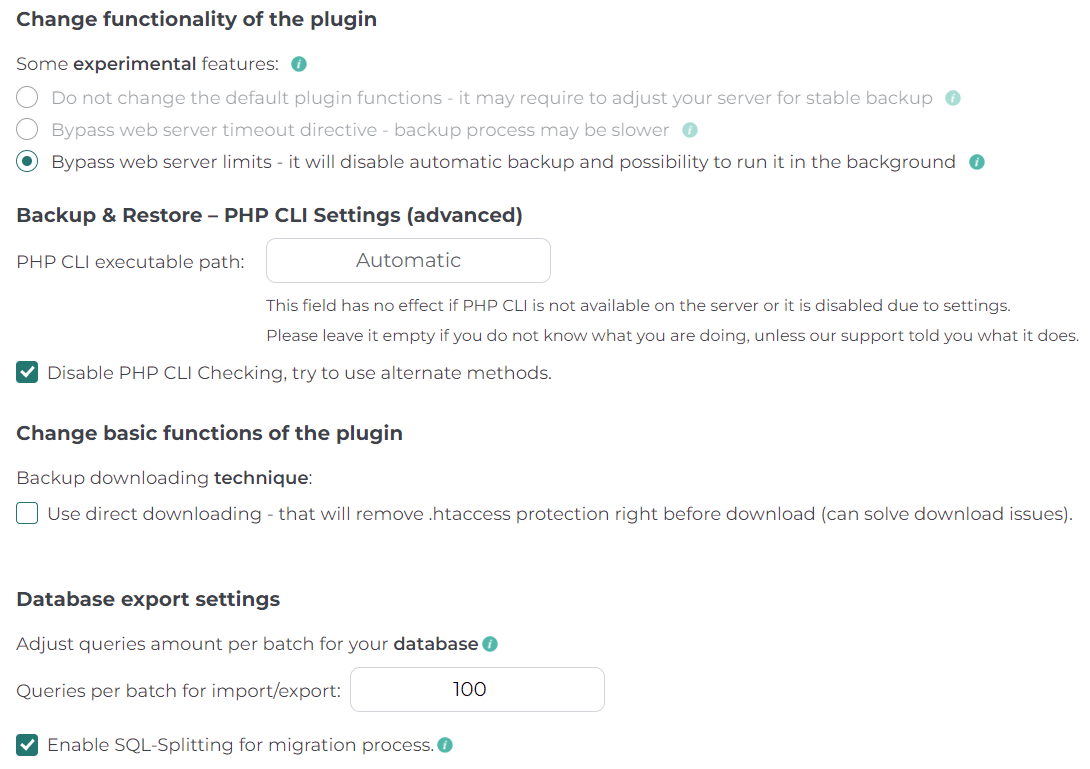
Conclusión
Migrar un sitio de WordPress no tiene por qué ser un proceso complicado y frustrante, sino una tarea normal cuando se utilizan herramientas accesibles. Aunque hay que tener en cuenta que hay decenas de miles de combinaciones de servidores, proveedores de alojamiento y sitios de WordPress y que las herramientas son imposibles de optimizar para hacer el trabajo sin problemas en cada combinación. Esta es la razón por la cual es imperativo contar con un equipo de soporte de primer nivel, y el complemento Backup Migration brinda soporte incluso para su complemento gratuito, por lo que es otra razón para confiar en esta herramienta.
